
YouTube는 사용자에게 방대한 동영상을 제공하기 때문에 유명합니다. 사람들이 시청할 흥미로운 것을 발견 할 때마다 동영상을 시청할 플랫폼을 선택할 때 YouTube를 최고의 선택 중 하나로 생각하지 않는 것은 불가능합니다.
문제는 YouTube에서 재미 있고 유용한 동영상을 볼 때 대중과 공유하기를 원한다는 것입니다. 전 세계 사람들이 동영상을 시청하기를 원하면 Facebook에 공유하는 것이 좋습니다. Facebook은 전 세계적으로 2.79 억 XNUMX 천만 명의 사용자를 보유하고 있으므로 많은 사람들이 볼 수 있습니다.
그러나 YouTube 링크를 게시해도 Facebook에서 동영상이 열리지 않으며 Facebook에 YouTube 동영상을 삽입하는 방법도 없습니다. Facebook에서 YouTube 동영상을 재생하고 싶다고 가정 해 보겠습니다. 이 경우 다음을 수행해야합니다. 비디오 다운로드 Facebook에 동영상으로 게시합니다. 모든 데스크톱 및 스마트 폰 장치의 경우이 문서에서는 Facebook에 YouTube 비디오를 게시하는 방법을 설명합니다.
1 부. PC에서 Facebook에 YouTube 비디오를 게시하는 방법
Facebook에 YouTube 동영상을 게시하려는 사용자는 PC의 Facebook에서 YouTube 동영상을 공유하는 방법에 도움이되는 두 가지 방법이 효과적으로 작동한다는 것을 알아야합니다.
- 첫 번째 방법은 PC 브라우저에 www.youtube.com을 입력하여 YouTube를 방문해야하는 것입니다. 연령 제한 동영상을 게시하고 싶지 않으면 로그인 할 필요가 없습니다.
- 동영상을 선택한 후 열고 YouTube 페이지 상단의 주소 표시 줄에서 URL을 복사합니다.
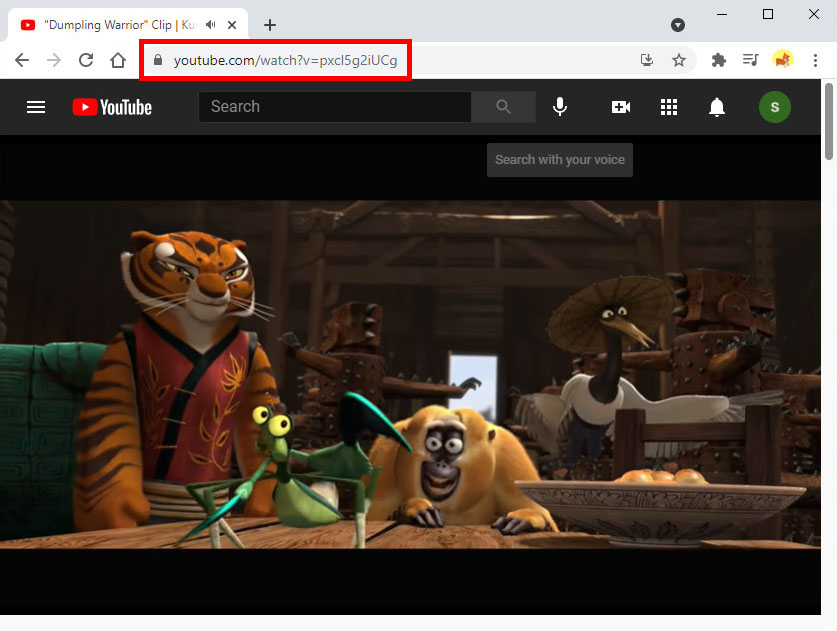
- Facebook 웹 사이트를 방문하여 계정에 로그인하십시오. Facebook 타임 라인 또는 뉴스 피드 상단에 YouTube URL을 붙여 넣습니다.
- Facebook은 YouTube 동영상의 제목과 캡션을 자동으로 가져옵니다. YouTube 동영상 Facebook 게시를 완료하려면 "게시"를 클릭하십시오.
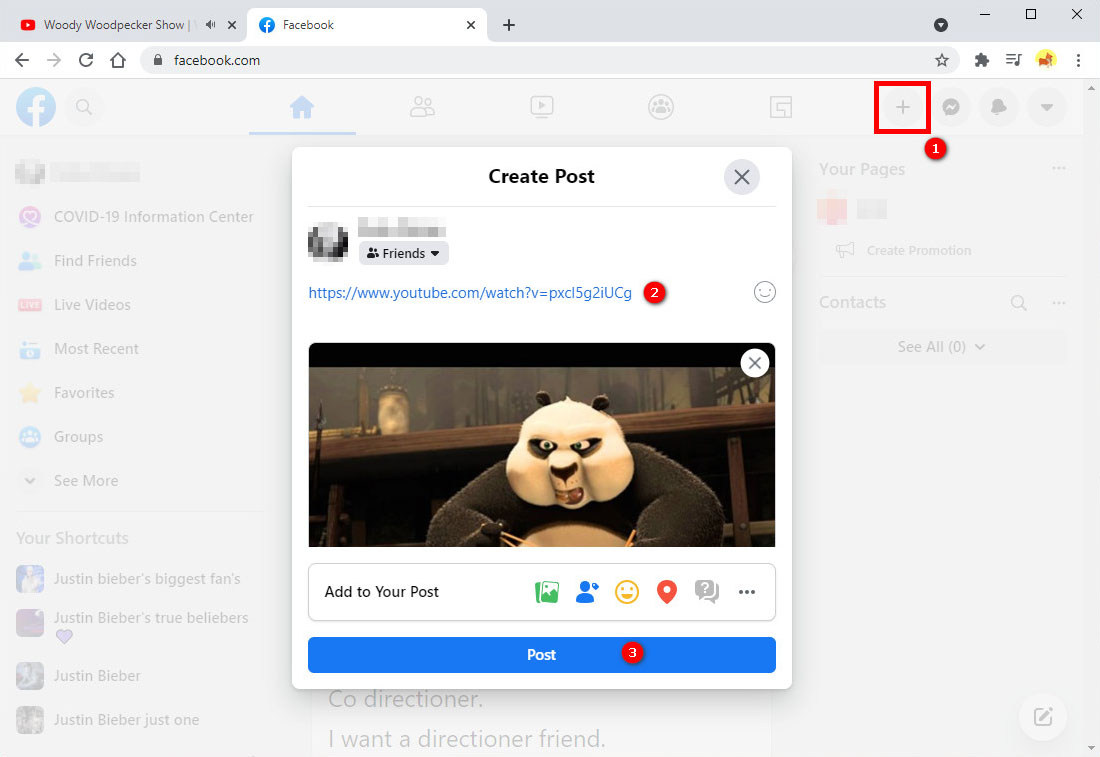
또 다른 방법은 게시하려는 YouTube 동영상을 찾아 클릭하는 것입니다. 검색 창을 사용하여 Facebook에서 공유하려는 YouTube 비디오를 찾으면 도움이 될 것입니다.
- 비디오를 공유하려면 공유 버튼을 클릭하십시오. 공유 버튼은 페이지의 오른쪽 하단에 있습니다. 많은 소셜 미디어 플랫폼이 나타날 것입니다. 그때까지 Facebook 아이콘을 선택하십시오.
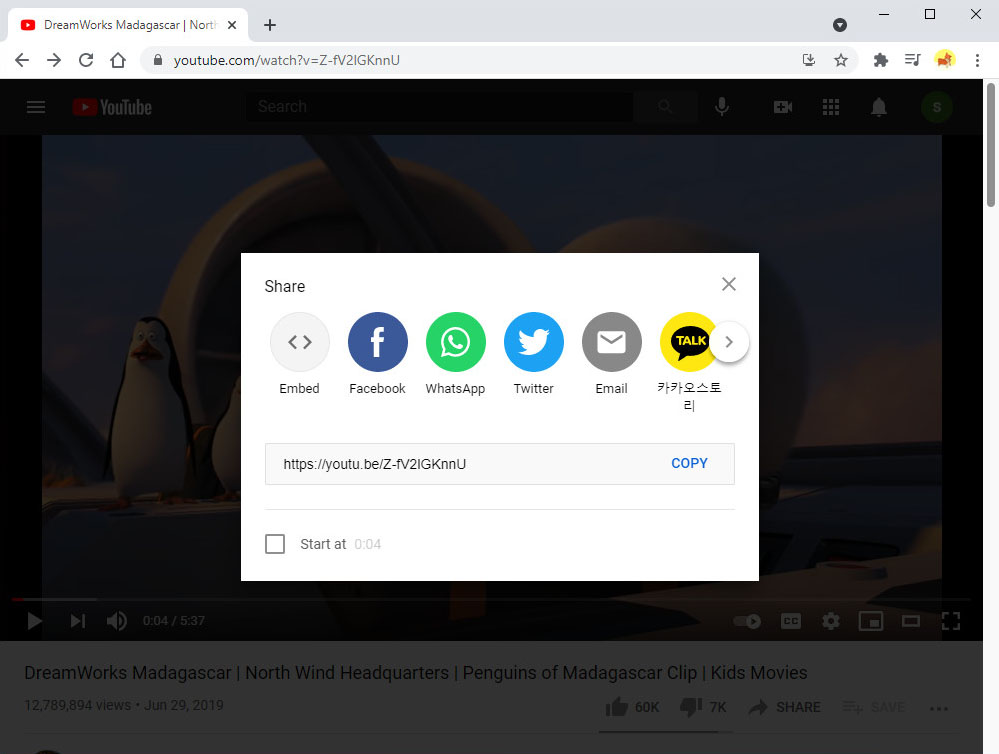
- 원하는 경우 게시물의 텍스트를 작성하십시오. 입력 한 텍스트는 설명으로 나타납니다.
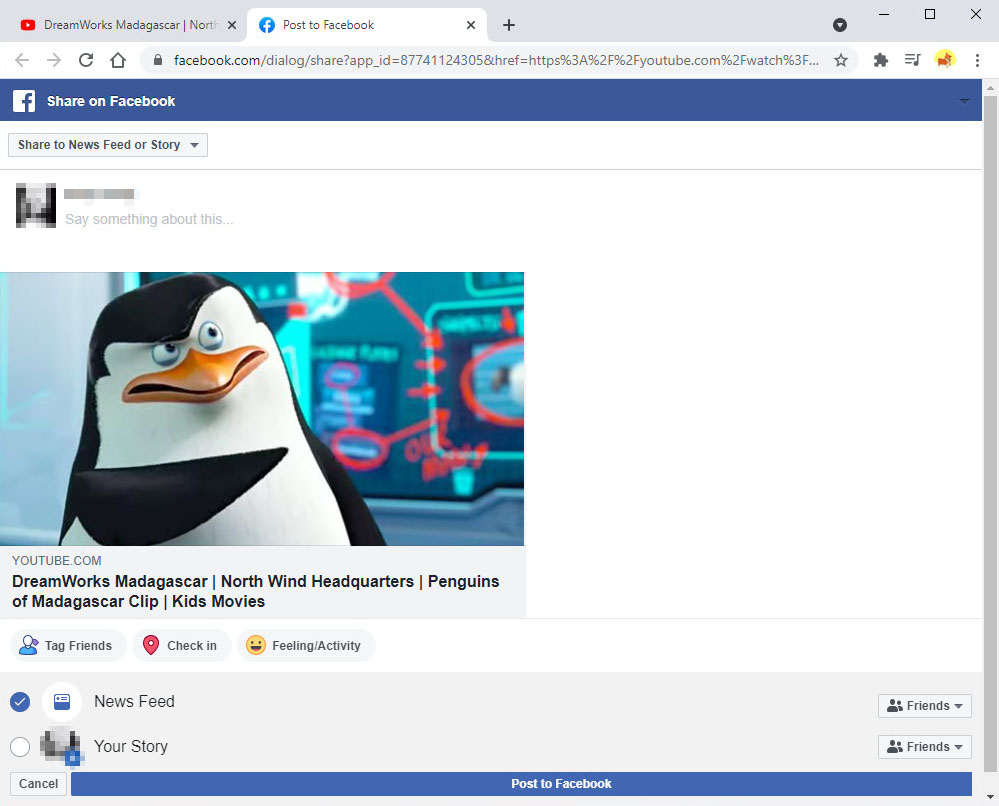
2 부. 휴대 전화에서 Facebook에 YouTube 비디오를 게시하는 방법
휴대폰을 사용하여 Facebook에 YouTube 비디오를 게시하는 사용자의 경우 먼저 모바일 장치에서 YouTube 및 Facebook 응용 프로그램을 다운로드하고 실행해야합니다.
- 흰색 '재생'버튼이있는 빨간색 YouTube 앱을 엽니 다. 공유 할 비디오를 검색 할 수 있도록 돋보기 아이콘을 클릭합니다. 이것은 화면의 오른쪽 상단에서 볼 수 있습니다.
- 그런 다음 비디오 이름을 입력 한 후 키보드 필드에서 검색 또는 입력을 탭합니다.
- 그런 다음 공유하려는 비디오를 찾을 때까지 아래로 스크롤 한 다음 선택하여 엽니 다.
- iPhone 사용자의 경우 "공유"화살표를 클릭하고 Android 사용자의 경우 공유 버튼 아이콘을 클릭합니다.
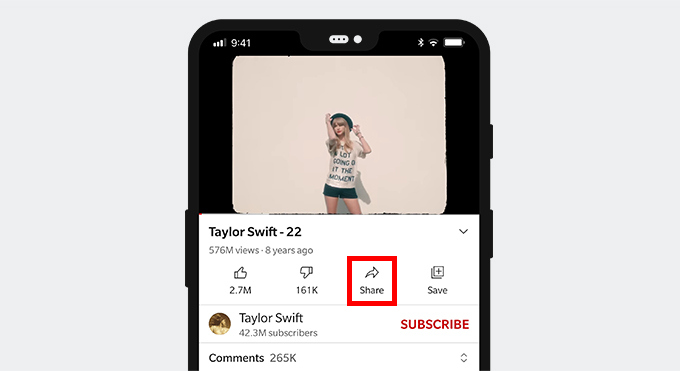
- 일부 옵션이 나타납니다. 팝업 창에서 Facebook을 클릭합니다. Facebook 앱에서 먼저 계정에 로그인하라는 메시지가 표시됩니다.
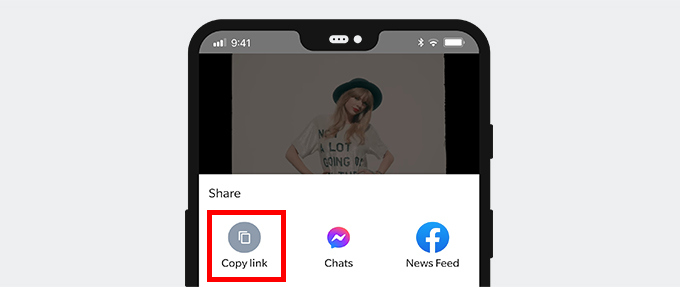
- iPhone 사용자의 경우 "공유"화살표를 클릭하고 Android 사용자의 경우 공유 버튼 아이콘을 클릭합니다.
- 그런 다음 동영상과 함께 표시하려면 게시물 상단의 텍스트 필드에 설명이나 기타 텍스트를 입력합니다. 아무것도 입력하지 않으면 동영상 링크가 게시물 위에 기본 텍스트로 표시됩니다. 완료되면 게시 창의 오른쪽 상단에있는 "게시"버튼을 눌러 비디오를 공유하십시오.
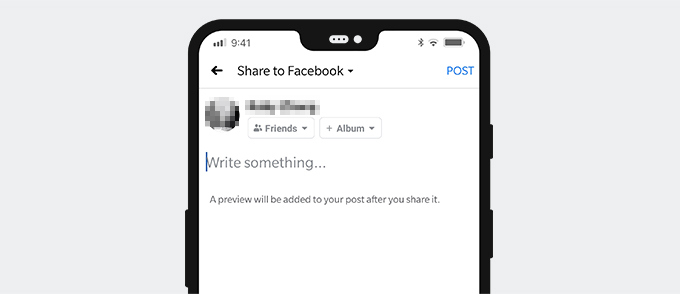
파트 3. Facebook에 YouTube 비디오를 삽입하는 방법
Facebook에 YouTube 비디오를 삽입하려면 브라우저를 사용하여 YouTube로 이동하십시오. 검색 창에 https://www.youtube.com/. YouTube에서 비디오를 찾으십시오.
- YouTube 웹 사이트에서 검색 창으로 이동하여 원하는 비디오 이름을 입력 한 다음 Enter를 클릭합니다. 비디오를 선택하고 썸네일을 클릭하여 연 다음 URL을 복사하십시오.
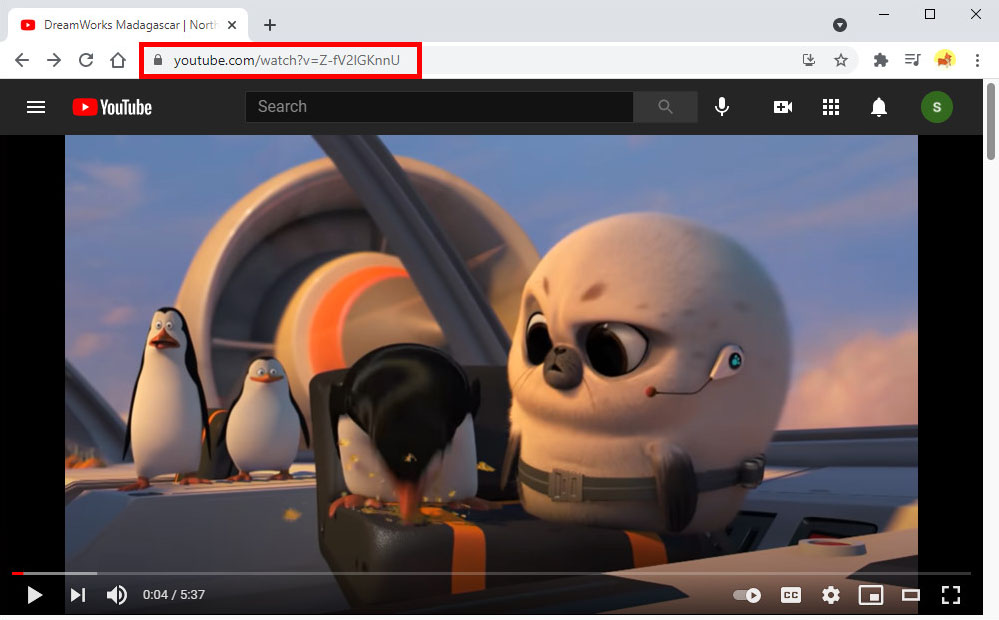
- 브라우저에서 다음으로 이동하십시오. AmoyShare Facebook 비디오 다운로더. YouTube 비디오를 다운로드 할 수있는 MP4 파일로 다운로드 할 수 있습니다. 드롭 다운 화살표 옆의 텍스트 상자에 YouTube 동영상 링크를 붙여 넣습니다. 다운로드 아이콘을 클릭하고 오디오 또는 비디오 형식을 선택해야합니다. 그런 다음 다운로드 아이콘을 클릭하여 YouTube 비디오를 다운로드하십시오.
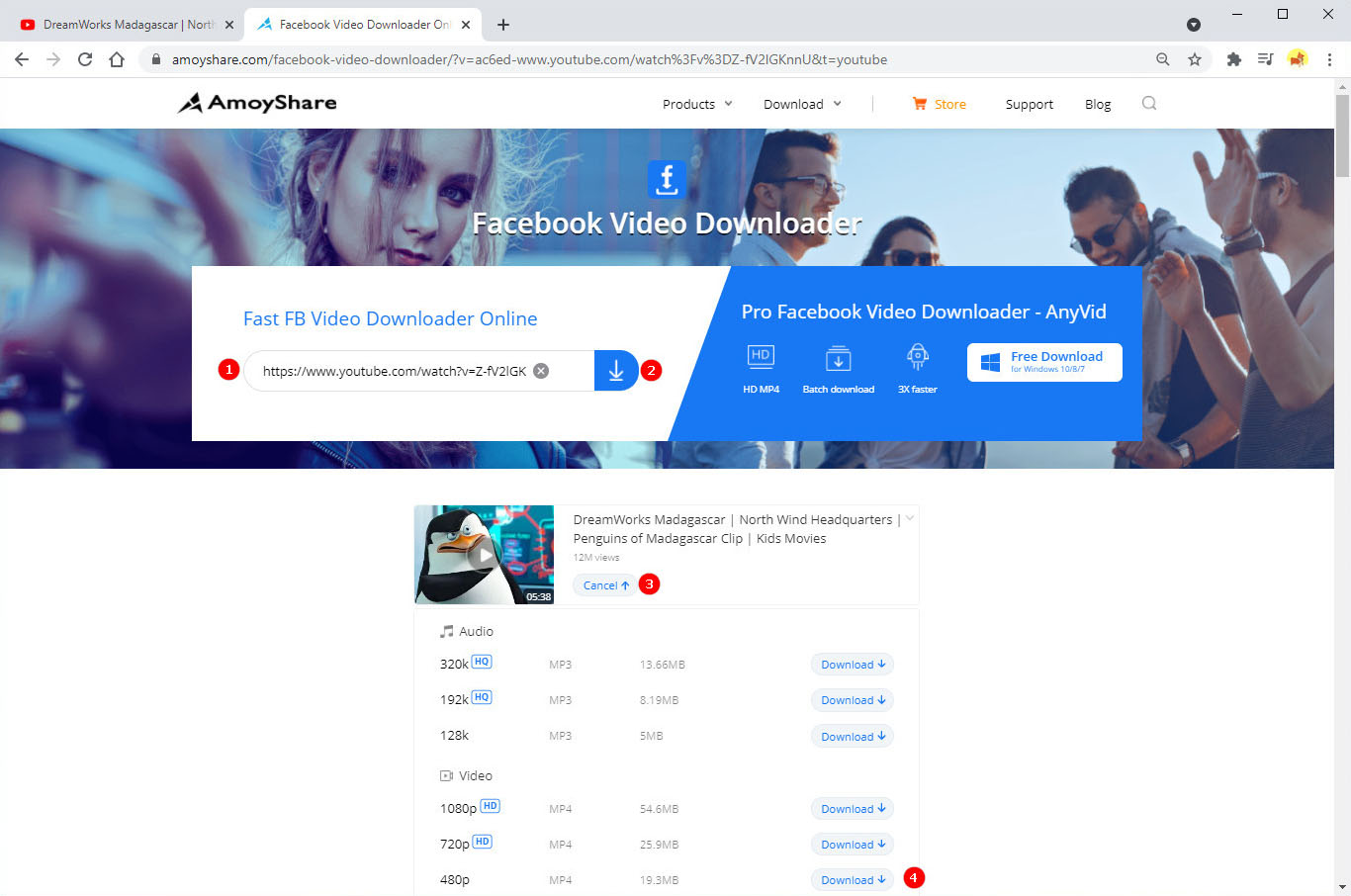
- 다음으로 사용중인 브라우저에서 Facebook 애플리케이션을 엽니 다. 완료되면 다운로드 한 YouTube 비디오를 컴퓨터 파일로 선택하여 Facebook에 YouTube 비디오를 업로드합니다. 또한 게시물에 대한 텍스트 나 설명을 추가 할 수 있습니다. 파란색 "게시"버튼을 클릭하면 동영상이 Facebook에 게시됩니다.
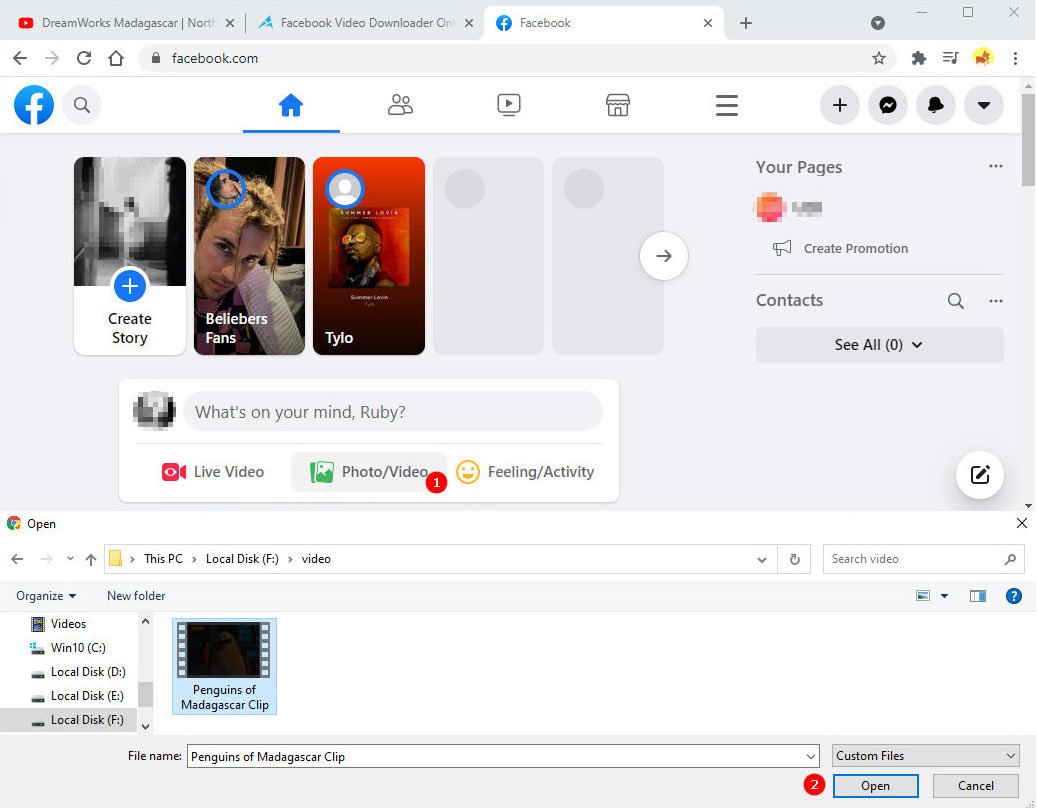
자주 묻는 질문
Facebook에서 YouTube 링크를 공유 할 수 있습니까?
많은 사람들이이 질문을하고 있습니다. 대답은 — 예입니다. 사용자는 공유하려는 YouTube 비디오를 찾아 클릭 할 수 있습니다. YouTube 검색 표시 줄을 사용하여 Facebook에 게시 할 비디오를 검색합니다. 그런 다음 공유 버튼을 탭하여 공유합니다. 공유 아이콘은 페이지의 오른쪽 하단에서 찾을 수 있습니다. 공유 버튼을 클릭하면 여러 소셜 미디어 사이트가 나타납니다. 그러나 동영상을 공유하려는 곳이므로 Facebook 애플리케이션을 선택해야합니다. 게시물의 텍스트를 작성하여 설명을 추가 할 수 있습니다.
링크없이 Facebook에 YouTube 동영상을 게시하는 방법은 무엇입니까?
링크없이 Facebook에 YouTube 동영상을 게시하는 방법도 많은 사용자가 자주 묻는 질문입니다. YouTube 사이트로 이동하여 Facebook에 게시 할 비디오를 찾습니다. 비디오의 URL을 복사하십시오. 그런 다음 AmoyShare Facebook 비디오 다운로더을 클릭하고 YouTube 동영상 URL을 텍스트 상자에 붙여 넣습니다. 사용자는 비디오 및 오디오 유형을 선택해야합니다. 그런 다음 비디오를 다운로드하려면 다운로드 버튼을 눌러야합니다.Facebook 프로그램을 엽니 다. 그런 다음 장치 파일에서 다운로드 한 YouTube 비디오를 선택하여 Facebook에 게시합니다.